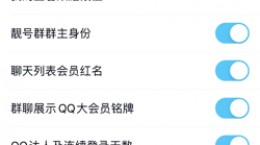在生活和工作中我们时长需要将一些图片或者是pdf文件进行摘抄收录。但是用手动去进行输入即麻烦又容易出现错误,会极大的降低工作的效率。而闪电ocr图片文字识别软件就能够帮助你方便的进行文字的转换,还不是很了解如何操作这款软件的朋友们,下面就为大家带来该软件的使用教程
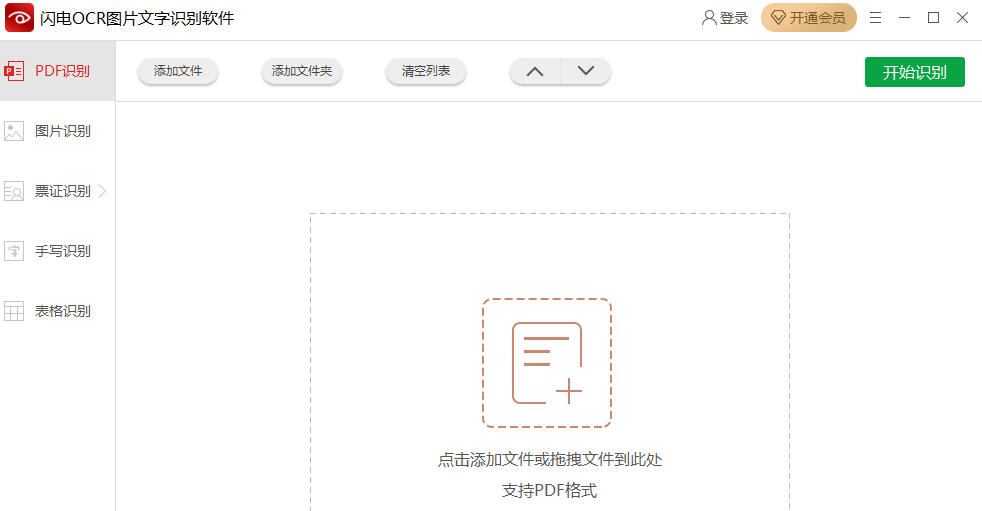 ocr文字识别软件使用教程 " alt="闪电OCR图片文字识别软件怎么用 闪电ocr文字识别软件使用教程 " />
ocr文字识别软件使用教程 " alt="闪电OCR图片文字识别软件怎么用 闪电ocr文字识别软件使用教程 " />
图片转换文字
打开我们下载好的闪电ocr图片文字识别软件,在主菜单中选择图片识别。然后我们点击中间,选择好我们需要进行转换的图片。点击“打开”
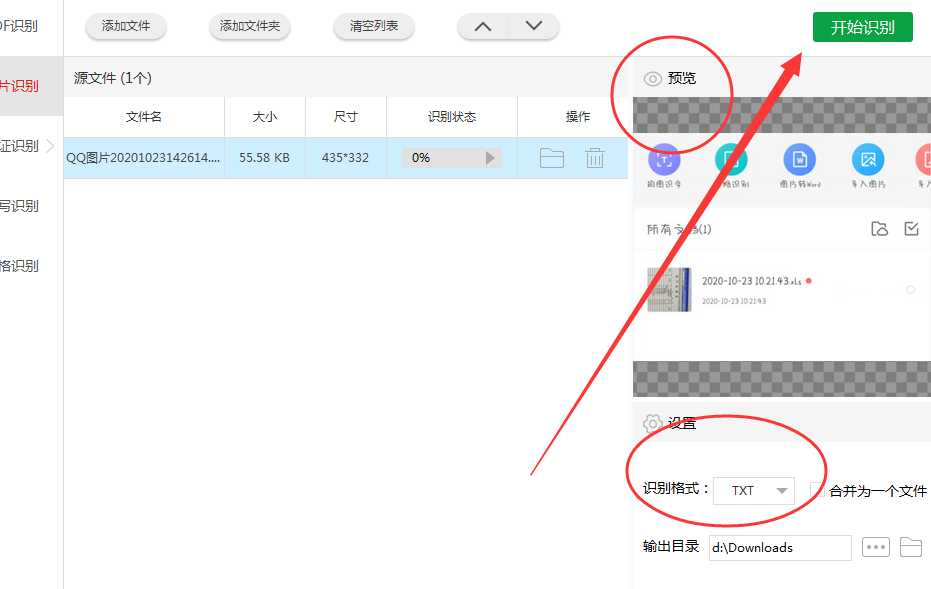
然后我们可以在软件的右边看到原文件的预览;在右下角可以选的我们需要进行转化的文件格式,建议大家去转换成doc格式。然后设置好输出的目录。
点击右上角的“开始识别”按钮。
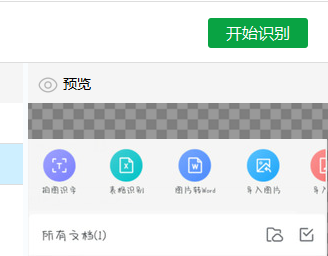
等待文件的识别完成,就会弹出识别完成的图示。我们点击窗口中“前往导出文件位置”就可以查看被导出的文件了。
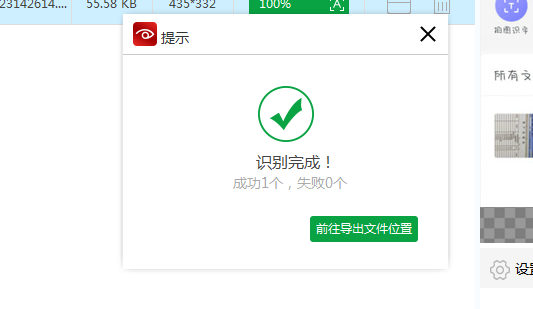
PDF文字提取
选择PDF识别的功能;
点击中间开始上传你所需要进行识别的PDF文件。
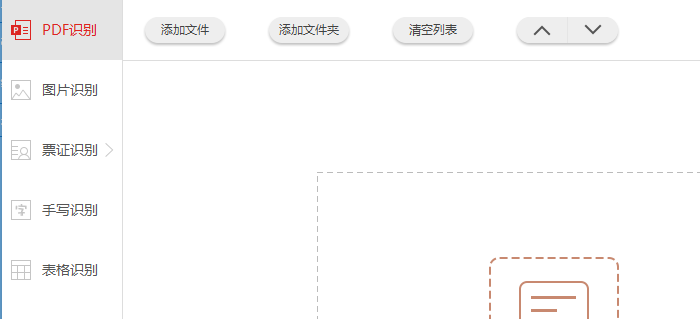
在右边的“设置”下,进行输出文字的格式选择,推荐大家使用doc格式,会直接转换成word。
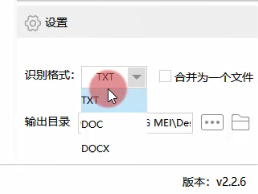
点击右上角的识别,软件会自动进行识别,等待一段时间就会出现弹窗提示你转换完毕,我们打开转换的文件就可以看到了,记得与源文件进行核对一下。

票证文字识别
点击票证识别的功能,里面有很多的子项。
选择好我们需要进行操作的票据内容(如:增值税票据)
上传完成之后点击右边的设置,我们选择DOC格式,完成后点击右上角的识别按钮。
等待软件自动进行识别,完成后点击弹窗下方的“前往导出文件位置”就可以看到我们导出的文件了。
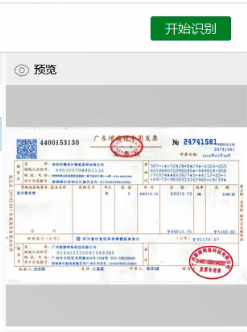
闪电ocr的功能十分齐全,而且速度十分的快,用户们还可以进行批量的文件进行识别,不过需要进行收费,有需求的用户可以进行适当的购买。